RansomPlus Ransomware Temizleme İpuçları (Kaldır RansomPlus Ransomware)
RansomPlus Ransomware kullanıcının belgeleri, fotoğrafları ve o zaman sistem gets bulaştırmak bilgisayar üzerinde bulunan diğer kişisel dosyalarınızı şifrele. Neyse ki, kötü amaçlı uygulama yalnızca belirli klasörleri sonra en azından bazı verileri sola şifrelenmemiş olduğunu. Dosya ve klasörler hakkında daha fazla bilgi için kötü amaçlı yazılım türleri Eğer sonra metnin geri kalanı okumak.
Ayrıca RansomPlus Ransomware kaldırmak bizim okuyucuların yardımcı olmak için bu makalenin sonunda bir Temizleme Kılavuzu ekleyecektir. Çünkü onlar bu söz için yapacak hiçbir şeyin garantisi bile tehdit’ın yaratıcıları belirli bir fiyat için şifre çözme aracı göndermek söz veriyorum, orada RansomPlus Ransomware silmek için bizim araştırmacılar öneririz. Böylece, para ile kumar yerine ransomware hakkında daha fazla bilgi ve zamanla yok öneririz.
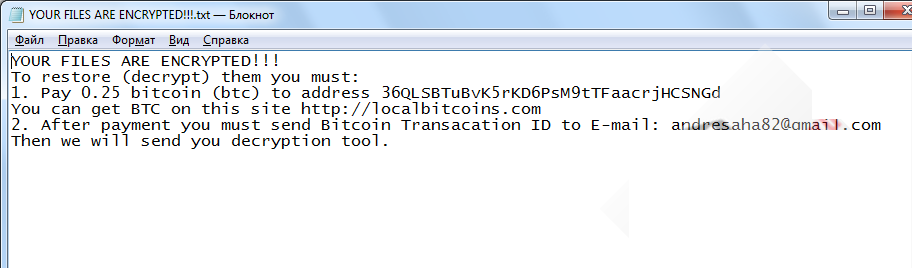
Download kaldırma aracıkaldırmak için RansomPlus Ransomware
İlk olarak, kötü amaçlı yazılımın kötü amaçlı bir dosyayı başlatılması sonra sistem girebilirsiniz. Bu gibi veriler kurban şüpheli Spam e-posta yoluyla ulaşabilir. Bu yüzden, uzmanlarımız her zaman kullanıcıların e-posta ekleri ile daha dikkatli olun ve onları açmadan önce güvenilir antimalware aracı tarama’yı tavsiye ederiz. Virüs bulaşan dosya tamamen zararsız görünebilir, örneğin bir fatura, resim, fotoğraf ve benzeri gibi görünebilir. Sonuç olarak, daha dikkatsiz kullanıcılar yanlışlıkla onların sistem enfekte. Kötü amaçlı uygulama sessizce bilgisayarda çalışması gerekir beri sen kadar şifreli dosya veya RansomPlus Ransomware’ın geliştiriciler bir mesaj fark ne oldu farkında olmayabilir.
Sonra sistem gets bulaştırmak malware şu dizinlerde şifrele dosyaları aramak: % ALLUSERSPROFILE %, %ALLUSERSPROFILE%Application veri, % USERSPROFILE%Documents, % USERSPROFILE%Music için % USERSPROFILE%Pictures % USERSPROFILE%Videos, % LOCALAPPDATA % ve %USERPROFILE%Local SettingsApplication veri. Ayrıca, bu 4 adlarda 6 karakter (örneğin kullanıcılar) için klasör % HOMEDRIVE % konumda kontrol edebilir. Tüm yürütülebilir dosyaları, fotoğrafları, resimleri, videoları, metin belgeleri ve diğer dosyaları belirtilen dizinde bulunan enciphered olmalı ve .verilerini uzantısı ile işaretlenmiş.
Daha sonra RansomPlus Ransomware YOUR_FILES_ARE_ENCRYPTED olarak adlandırılan dosyalarını ekleyebilirsiniz!. txt şifrelenmiş verileri içeren yerlere. Kullanıcı siber suçluların mesaj hemen görmek bu yüzden bu fidye notu bile otomatik olarak açılmış. Notta, kötü niyetli uygulamanın yaratıcıları 0,25 BTC hakkında veya 260 civarında bize yazma anda dolar ödemek için talep gerekir. Eğer ne diyorlar inanmak ödeme onaylandıktan sonra şifre çözme aracı e-posta yoluyla kurban gönderilmelidir. Orada hiçbir güvence ve bir terslik olursa bir geri ödeme bekleyemezsin sorundur. Hiç şüphesiz, RansomPlus Ransomware’ın yaratıcıları bunların iyi niyetli ama kim diyebilir ki onlar aslında kendi söz yapacak bir sizi ikna için deneyebilirsiniz?
Nasıl RansomPlus Ransomware çıkarmak için?
Fidyeyi ödemek ve para ile kumar istemiyorsanız, siber suçlular taleplerini görmezden ve malware silmek için tavsiye ederiz. Onu ortadan kaldırmak için bir RansomPlus Ransomware silmek için yoludur. Daha ayrıntılı bir açıklama için bu metin eklendi el kaldırma rehberi bir göz atın. Kötü amaçlı uygulanması kurtulmak için ikinci yol saygın antimalware aracını kullanmaktır. İlk olarak, virüslü bilgisayara yükleyin ve bir tam sistem tarama performans gösterdiğini görebilirsiniz. Sonra bir daha gözden geçirme tehdit bulmak ve onları tüm sağlanan silme düğmesini tıklatırken aynı anda silebilirsiniz. Enfeksiyon değerli veri şifrele başardı eğer sen olabilir–dan bol kurtarmak veya kurtarma araçları kullanmayı deneyin olduğunu unutmayın. Her zaman RansomPlus Ransomware silin.
RansomPlus Ransomware bilgisayarınızdan kaldırmayı öğrenin
- Adım 1. RansomPlus Ransomware--dan pencere eşiği silmek nasıl?
- Adım 2. RansomPlus Ransomware web tarayıcılardan gelen kaldırmak nasıl?
- Adım 3. Nasıl web tarayıcılar sıfırlamak için?
Adım 1. RansomPlus Ransomware--dan pencere eşiği silmek nasıl?
a) RansomPlus Ransomware kaldırmak ilgili uygulama Windows XP'den
- Tıkırtı üstünde başlamak
- Denetim Masası'nı seçin

- Ekle'yi seçin ya da çıkarmak bilgisayar programı

- ' I tıklatın RansomPlus Ransomware üzerinde ilgili yazılım

- Kaldır'ı tıklatın
b) Windows 7 ve Vista RansomPlus Ransomware ilgili program Kaldır
- Açık Başlat menüsü
- Denetim Masası'nı tıklatın

- Kaldırmak için bir program gitmek

- SELECT RansomPlus Ransomware uygulama ile ilgili.
- Kaldır'ı tıklatın

c) RansomPlus Ransomware silme ile ilgili uygulama Windows 8
- Cazibe bar açmak için Win + C tuşlarına basın

- Ayarlar'ı seçin ve Denetim Masası'nı açın

- Uninstall bir program seçin

- RansomPlus Ransomware ilgili programı seçin
- Kaldır'ı tıklatın

Adım 2. RansomPlus Ransomware web tarayıcılardan gelen kaldırmak nasıl?
a) RansomPlus Ransomware Internet Explorer üzerinden silmek
- Tarayıcınızı açın ve Alt + X tuşlarına basın
- Eklentileri Yönet'i tıklatın

- Araç çubukları ve uzantıları seçin
- İstenmeyen uzantıları silmek

- Arama sağlayıcıları için git
- RansomPlus Ransomware silmek ve yeni bir motor seçin

- Bir kez daha alt + x tuş bileşimine basın ve Internet Seçenekleri'ni tıklatın

- Genel sekmesinde giriş sayfanızı değiştirme

- Yapılan değişiklikleri kaydetmek için Tamam'ı tıklatın
b) RansomPlus Ransomware--dan Mozilla Firefox ortadan kaldırmak
- Mozilla açmak ve tıkırtı üstünde yemek listesi
- Eklentiler'i seçin ve uzantıları için hareket

- Seçin ve istenmeyen uzantıları kaldırma

- Yeniden menüsünde'ı tıklatın ve seçenekleri belirleyin

- Genel sekmesinde, giriş sayfanızı değiştirin

- Arama sekmesine gidin ve RansomPlus Ransomware ortadan kaldırmak

- Yeni varsayılan arama sağlayıcınızı seçin
c) RansomPlus Ransomware Google Chrome silme
- Google Chrome denize indirmek ve açık belgili tanımlık yemek listesi
- Daha araçlar ve uzantıları git

- İstenmeyen tarayıcı uzantıları sonlandırmak

- Ayarları (Uzantılar altında) taşıyın

- On Başlangıç bölümündeki sayfa'yı tıklatın

- Giriş sayfanızı değiştirmek
- Arama bölümüne gidin ve arama motorları Yönet'i tıklatın

- RansomPlus Ransomware bitirmek ve yeni bir sağlayıcı seçin
Adım 3. Nasıl web tarayıcılar sıfırlamak için?
a) Internet Explorer sıfırlama
- Tarayıcınızı açın ve dişli simgesine tıklayın
- Internet Seçenekleri'ni seçin

- Gelişmiş sekmesine taşımak ve Sıfırla'yı tıklatın

- DELETE kişisel ayarlarını etkinleştir
- Sıfırla'yı tıklatın

- Internet Explorer yeniden başlatın
b) Mozilla Firefox Sıfırla
- Mozilla denize indirmek ve açık belgili tanımlık yemek listesi
- I tıklatın Yardım on (soru işareti)

- Sorun giderme bilgileri seçin

- Yenileme Firefox butonuna tıklayın

- Yenileme Firefox seçin
c) Google Chrome sıfırlama
- Açık Chrome ve tıkırtı üstünde belgili tanımlık yemek listesi

- Ayarlar'ı seçin ve gelişmiş ayarları göster'i tıklatın

- Sıfırlama ayarlar'ı tıklatın

- Sıfırla seçeneğini seçin
d) Reset Safari
- Safari tarayıcı başlatmak
- Tıklatın üzerinde Safari ayarları (sağ üst köşe)
- Reset Safari seçin...

- Önceden seçilmiş öğeleri içeren bir iletişim kutusu açılır pencere olacak
- Tüm öğeleri silmek gerekir seçili olmadığından emin olun

- Üzerinde Sıfırla'yı tıklatın
- Safari otomatik olarak yeniden başlatılır
* Bu sitede yayınlanan SpyHunter tarayıcı, yalnızca bir algılama aracı kullanılması amaçlanmıştır. SpyHunter hakkında daha fazla bilgi. Kaldırma işlevini kullanmak için SpyHunter tam sürümünü satın almanız gerekir. SpyHunter, buraya tıklayın yi kaldırmak istiyorsanız.

